 点击上方蓝字关注我
点击上方蓝字关注我
⭐
本讲主要内容
1、PyCharm下载;
2、PyCharm的安装;
3、PyCharm的使用,包括使用前的基本配置;创建新项目,创建py文件,运行程序等。
01
PyCharm下载
访问PyCharm官方网站http://www.jetbrains.com/PyCharm/,点击Download按钮进入PyCharm的下载页面。我们可以根据不同的平台下载PyCharm,并且每个平台可以选择下载Professional(专业版)和Community(社区版)两个版本,推荐安装社区版,因为是免费使用的。
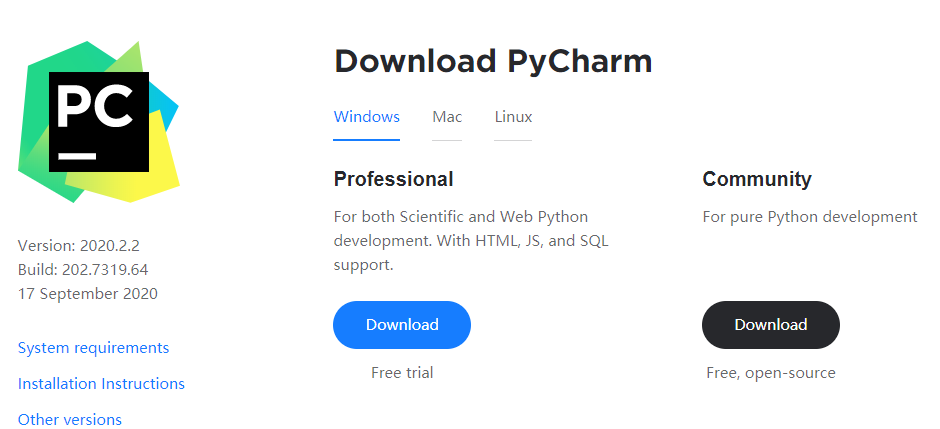
02
PyCharm安装
1)下载成功后,双击下载好的exe安装文件,进入安装PyCharm的界面。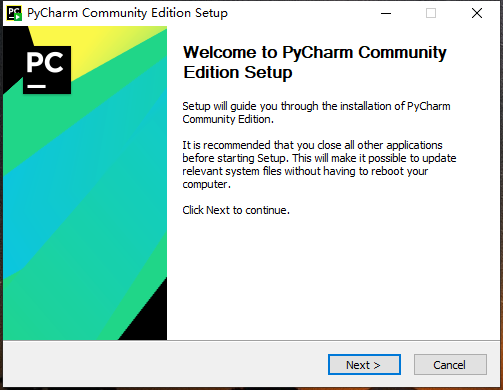 2)单击Next按钮,进入选择安装目录的界面。
2)单击Next按钮,进入选择安装目录的界面。
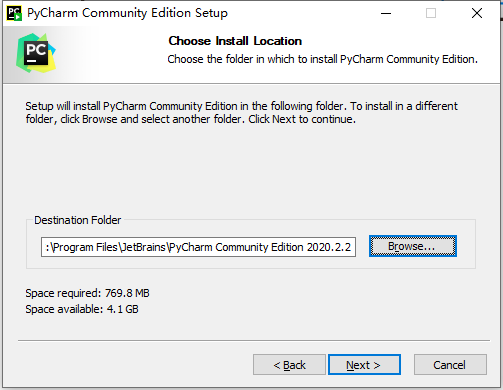 3)单击Next按钮,进入文件配置的界面。
3)单击Next按钮,进入文件配置的界面。
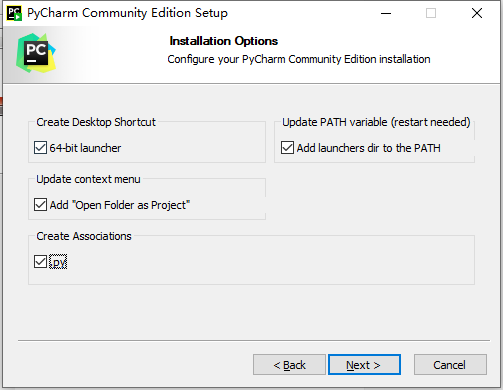
补充内容
1、create desktop shortcut(创建桌面快捷方式),系统32位就选32-bit,系统64位就选64-bit。现在大多数都是64位了,不清楚系统类型:我的电脑=》右键=》属性
2、update path variable(restart needed)更新路径变量(需要重新启动),add launchers dir to the path(将启动器目录添加到路径中)。
3、update context menu(更新上下文菜单),add open folder as project(添加打开文件夹作为项目)。
4、create associations 创建关联,关联.py文件,双击都是以pycharm打开。
4)单击Next按钮,进入选择启动菜单的界面。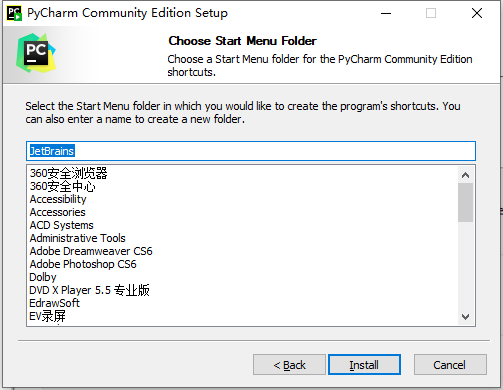 5)单击Install按钮,开始安装PyCharm。
5)单击Install按钮,开始安装PyCharm。
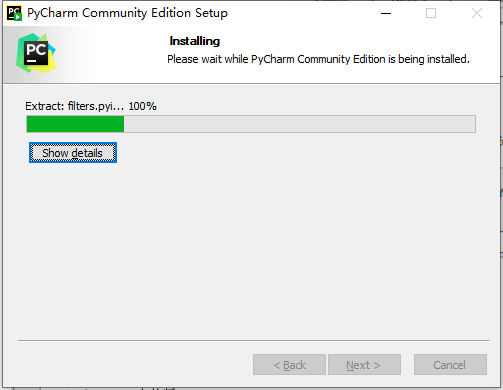 6)安装完成后的界面,最后单击Finish按钮,Pycharm安装完成。
6)安装完成后的界面,最后单击Finish按钮,Pycharm安装完成。
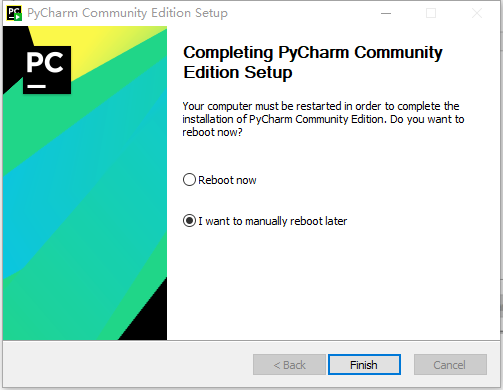
03
PyCharm的使用
接下来对Pycharm进行配置:1、双击运行桌面上的Pycharm图标,进入下图界面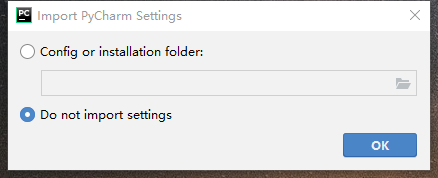 导入pycharm设置,我们先选择(Do not import settings),以后可以再导入。选择Do not import settings,之后选择OK,进入下一步。2、皮肤选择,建议选择Darcula主题,该主题更有利于保护眼睛。
导入pycharm设置,我们先选择(Do not import settings),以后可以再导入。选择Do not import settings,之后选择OK,进入下一步。2、皮肤选择,建议选择Darcula主题,该主题更有利于保护眼睛。
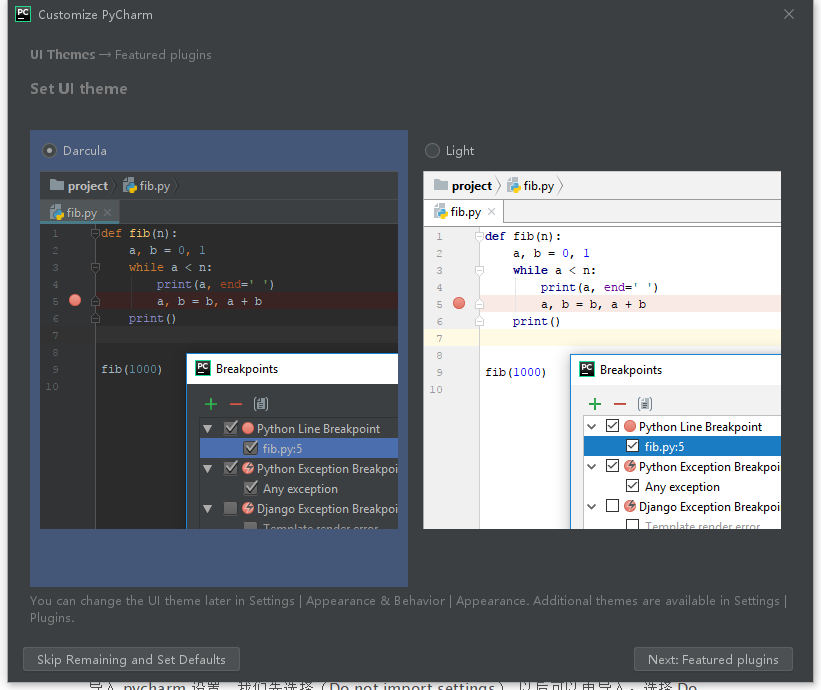 可以右上角关掉,也可以左下角:skip remaining and set defaults(跳过其余和设置默认值)3、点击左下角:skip remaining and set defaults(跳过其余和设置默认值)进入PyCharm欢迎界面。
可以右上角关掉,也可以左下角:skip remaining and set defaults(跳过其余和设置默认值)3、点击左下角:skip remaining and set defaults(跳过其余和设置默认值)进入PyCharm欢迎界面。
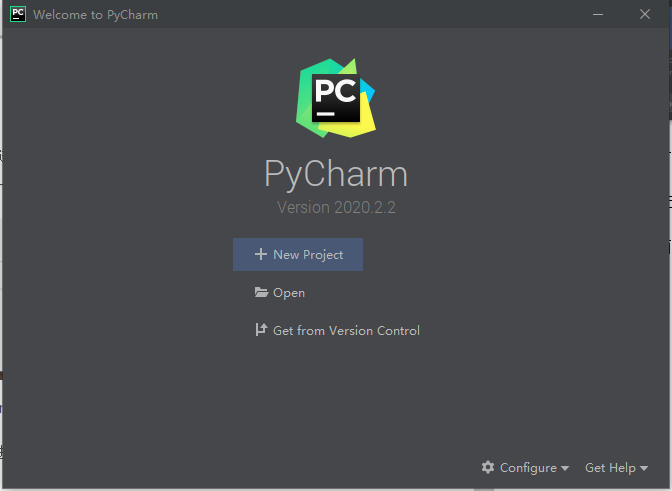 欢迎界面中包括创建新项目、打开文件、版本控制检查项目三项功能。4、单击New Project创建一个python项目pythonDemoLocation是我们存放工程的路径,可以看到pycharm已经自动获取了Python 3.8.6。
欢迎界面中包括创建新项目、打开文件、版本控制检查项目三项功能。4、单击New Project创建一个python项目pythonDemoLocation是我们存放工程的路径,可以看到pycharm已经自动获取了Python 3.8.6。
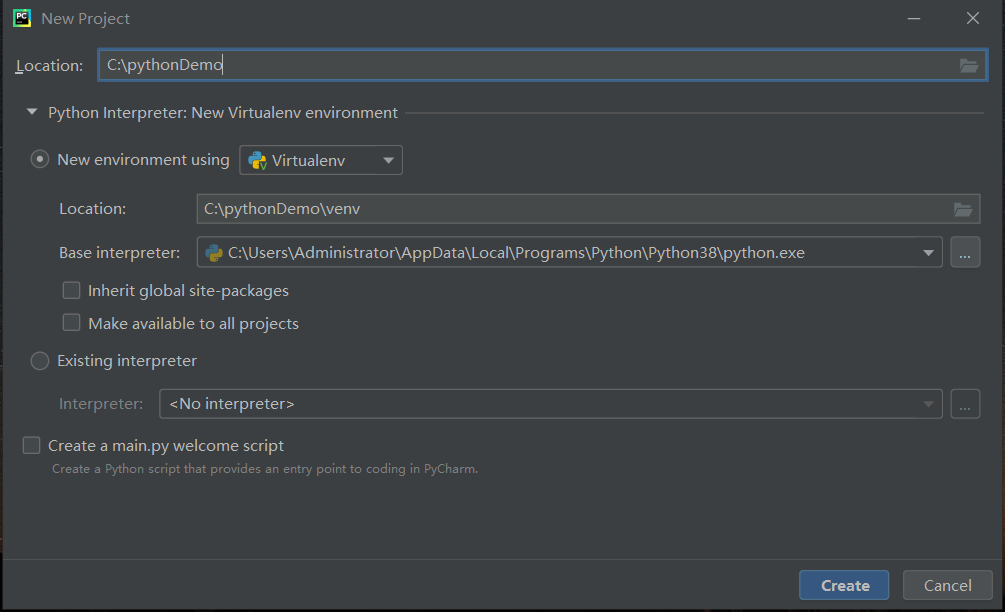 第二个Location不用动它,是自动默认的,其余不用点,然后点击Create。出现如下界面,这是Pycharm在配置环境。最后点击close关掉提示就好了。
第二个Location不用动它,是自动默认的,其余不用点,然后点击Create。出现如下界面,这是Pycharm在配置环境。最后点击close关掉提示就好了。
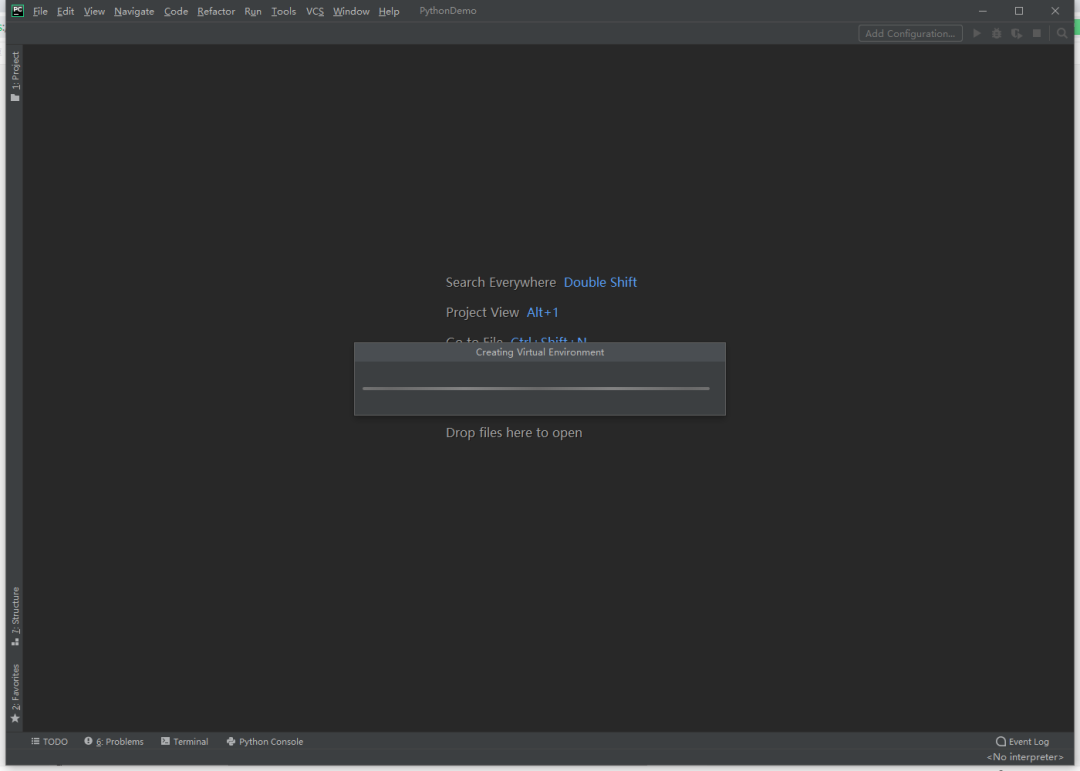
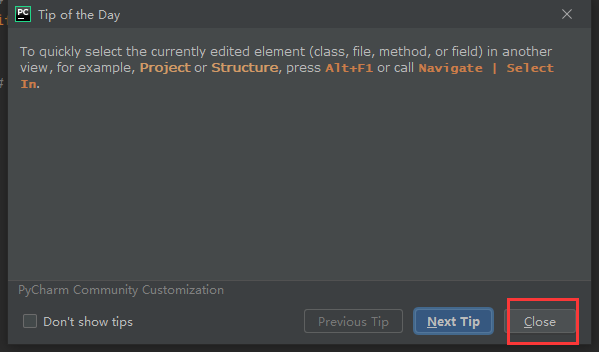 5、项目创建完成后,就可以在项目中创建一个py文件,具体操作为:右击项目名称pythonDemo,选择New——Python File命令。
5、项目创建完成后,就可以在项目中创建一个py文件,具体操作为:右击项目名称pythonDemo,选择New——Python File命令。
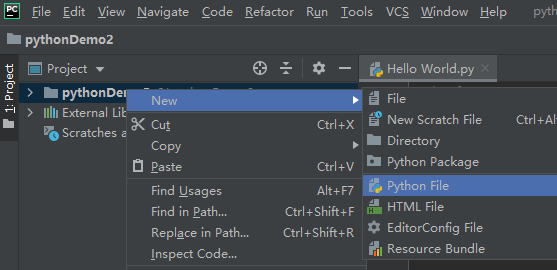 6、将新建的python文件命名为hello_world,使用默认的文件类型python file。
6、将新建的python文件命名为hello_world,使用默认的文件类型python file。
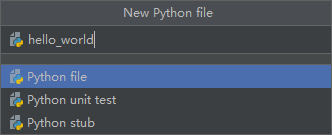 7、在创建好的hello_world.py文件中编写如下代码:
7、在创建好的hello_world.py文件中编写如下代码:
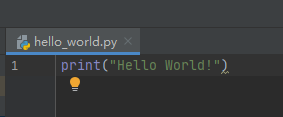 8、在代码编辑区单击右键,选择Run “hello_world”即可运行程序
8、在代码编辑区单击右键,选择Run “hello_world”即可运行程序
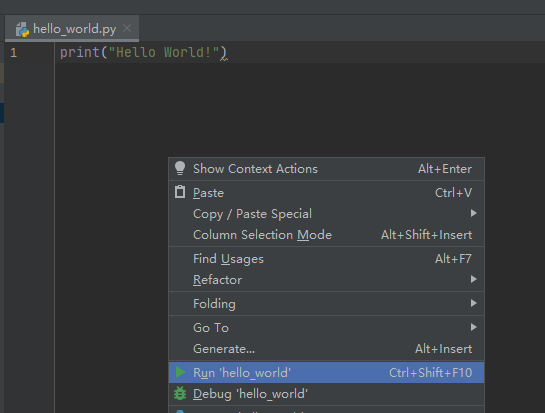 9、程序运行结果会在PyCharm结果输出区进行显示
9、程序运行结果会在PyCharm结果输出区进行显示



注意:pycharm只是一个代码编辑器而已,能辅助你编辑,分析。安装pycharm前最好先装好python环境!






















 6667
6667











 被折叠的 条评论
为什么被折叠?
被折叠的 条评论
为什么被折叠?








